HQLPasswordViewDemo
之前一篇文章:密码输入框:CYPasswordView_Block 源码解析 粗略的分析了 CYPasswordView 的源码,因为要用到,但是总觉得实现的方式不够优雅,于是我又照着重写了一遍,在大致实现方式基本不变的情况下,优化了些许地方:
一、框架结构
框架结构基本不变:
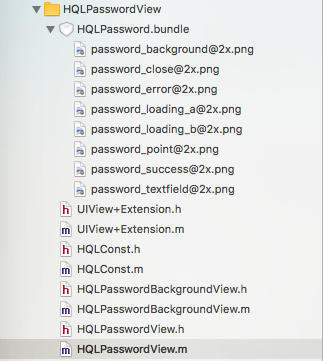
二、HQLPasswordBackgroundView
背景视图:
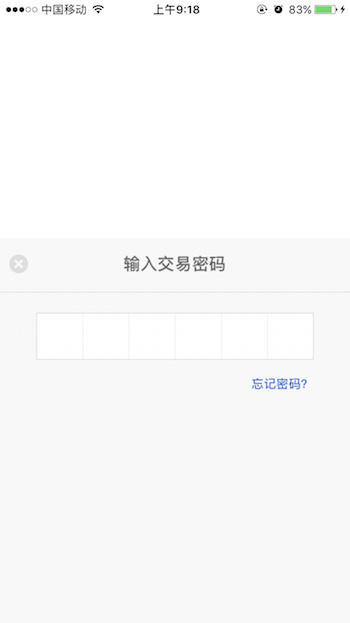
修改或者优化的地方:
- 标题改用 label 标签的形式显示;
drawRect:方法中只画了背景视图和输入框;- 重构了重置小圆点的实现方式;
1️⃣ 标题改用 label 标签的形式显示
#pragma mark - Lifecycle
- (instancetype)initWithFrame:(CGRect)frame {
self = [super initWithFrame:frame];
if (self) {
[self setupSubViews];
}
return self;
}
/** 添加子控件 */
- (void)setupSubViews {
[self addSubview:self.titleLabel];
[self addSubview:self.closeButton];
[self addSubview:self.forgetPwdButton];
}
- (void)layoutSubviews {
[super layoutSubviews];
// 设置【标题】的坐标
self.titleLabel.centerX = HQLScreenWidth * 0.5;
self.titleLabel.centerY = HQLPasswordViewTitleHeight * 0.5;
// 设置【关闭按钮】的坐标
self.closeButton.width = HQLPasswordViewCloseButtonWH;
self.closeButton.height = HQLPasswordViewCloseButtonWH;
self.closeButton.x = HQLPasswordViewCloseButtonMarginLeft;
self.closeButton.centerY = HQLPasswordViewTitleHeight * 0.5;
// 设置【忘记密码】按钮的坐标
self.forgetPwdButton.x = HQLScreenWidth - (HQLScreenWidth - HQLPasswordViewTextFieldWidth) * 0.5 - self.forgetPwdButton.width;
self.forgetPwdButton.y = HQLPasswordViewTitleHeight + HQLPasswordViewTextFieldMarginTop + HQLPasswordViewTextFieldHeight + HQLPasswordViewForgetPWDButtonMarginTop;
}
2️⃣ drawRect: 方法中只画了背景视图和输入框;
- (void)drawRect:(CGRect)rect {
// 画背景视图
UIImage *backgroundImage =
[UIImage imageNamed:HQLPasswordViewSrcName(@"password_background")];
[backgroundImage drawInRect:rect];
// 画输入框
UIImage *imgTextField =
[UIImage imageNamed:HQLPasswordViewSrcName(@"password_textfield")];
[imgTextField drawInRect:[self textFieldRect]];
}3️⃣ 重构了重置小圆点的实现方式;
- 首先数组中存放的是 6 个
dotsImageView对象,对应 6 个不同位置的 ●
- (NSMutableArray *)dotsImgArray {
if (!_dotsImgArray) {
_dotsImgArray = [NSMutableArray arrayWithCapacity:KPasswordNumber];
for (int i = 0; i < KPasswordNumber; i++) {
// textField 的 Rect
CGFloat textFieldW = HQLPasswordViewTextFieldWidth;
CGFloat textFieldH = HQLPasswordViewTextFieldHeight;
CGFloat textFieldX = (HQLScreenWidth - textFieldW) * 0.5;
CGFloat textFieldY = HQLPasswordViewTitleHeight + HQLPasswordViewTextFieldMarginTop;
// 圆点 的 Rect
CGFloat pointW = HQLPasswordViewPointnWH;
CGFloat pointH = HQLPasswordViewPointnWH;
CGFloat pointY = textFieldY + (textFieldH - pointH) * 0.5;
// 一个格子的宽度
CGFloat cellW = textFieldW / KPasswordNumber;
CGFloat padding = (cellW - pointW) * 0.5;
// 圆点的 X
CGFloat pointX = textFieldX + (2 * i + 1) * padding + i * pointW;
// 添加圆形图片
UIImage *dotsImage =
[UIImage imageNamed:HQLPasswordViewSrcName(@"password_point")];
UIImageView *dotsImageView =
[[UIImageView alloc] initWithImage:dotsImage];
dotsImageView.contentMode = UIViewContentModeScaleAspectFit;
dotsImageView.frame = CGRectMake(pointX, pointY, pointW, pointH);
// 先全部隐藏
dotsImageView.hidden = YES;
[self addSubview:dotsImageView];
[_dotsImgArray addObject:dotsImageView];
}
}
return _dotsImgArray;
}- 通过传入当前密码的长度
length重置小圆点,比length值大的dotsImgArray视图设置为显示,比length值小的dotsImgArray视图设置为隐藏。
// 重置圆点
- (void)resetDotsWithLength:(NSUInteger)length {
for (int i = 0; i < self.dotsImgArray.count; i++) {
if (length == 0 || i >= length) {
((UIImageView *)[self.dotsImgArray objectAtIndex:i]).hidden = YES;
}else {
((UIImageView *)[self.dotsImgArray objectAtIndex:i]).hidden = NO;
}
}
}HQLPasswordView
密码输入视图:
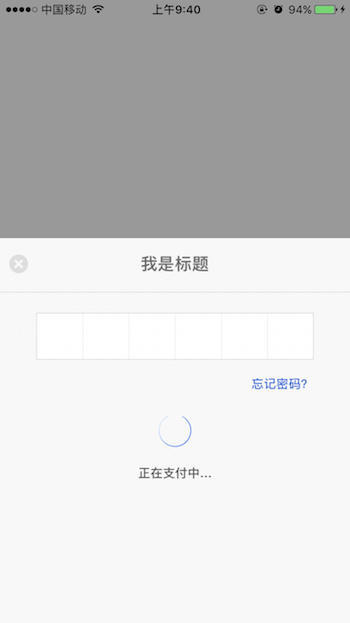
修改或者优化的地方:
- 密码输入框
pwdTextField和画上去的输入框图片一样大,可以响应用户触摸并弹出键盘,而不是CGRectMake(0, 0, 1, 1); - 之前多出来的单击手势也不浪费,组织又有新任务了:用户如果触摸上方灰色的蒙版视图也是可以关闭密码输入框的。
- 因为修改了小圆点的实现方式,所以
UITextFieldDelegate委托协议实现方式也有改动。
1️⃣ 密码输入框 pwdTextField 可以响应用户触摸并弹出键盘
只要把它所有的颜色设置为透明就可以了。
- (UITextField *)pwdTextField {
if (!_pwdTextField) {
_pwdTextField = [[UITextField alloc] init];
_pwdTextField.frame = [self.backgroundView textFieldRect];
_pwdTextField.backgroundColor = [UIColor clearColor];
_pwdTextField.textColor = [UIColor clearColor];
_pwdTextField.tintColor = [UIColor clearColor];
_pwdTextField.keyboardType = UIKeyboardTypeNumberPad;
_pwdTextField.delegate = self;
}
return _pwdTextField;
}2️⃣ 用户如果触摸上方灰色的蒙版视图可以关闭密码输入框。
/**
用户点击事件,触摸灰色蒙版区域,实现关闭操作
*/
- (void)tap:(UITapGestureRecognizer *)recognizer {
// 获取点击的坐标位置
CGPoint point = [recognizer locationInView:self];
// 输入框上方的蒙版区域
CGRect frame = CGRectMake(0,
0,
HQLScreenWidth,
HQLScreenHeight - HQLPasswordInputViewHeight);
// 判断点击区域是否包含在蒙版矩形中
if (CGRectContainsPoint(frame, point)) {
[self removePasswordView];
}
}
/** 移除密码输入视图 */
- (void)removePasswordView {
[self.pwdTextField resignFirstResponder];
[self removeFromSuperview];
}3️⃣ UITextFieldDelegate 委托协议实现方式也有改动:
用协议的方式自动重置密码输入框,而不是手动烧脑判断
每次弹出键盘就重置密码框
1. 第一次跟随密码输入视图弹出会调用;
2. 提示密码输入错误,再次输入密码会调用;
#pragma mark - UITextFieldDelegate
- (void)textFieldDidBeginEditing:(UITextField *)textField {
NSLog(@"%@",NSStringFromSelector(_cmd));
// 每次 TextField 开始编辑,都要重置密码框
[self clearUpPassword];
}
// 清除密码
- (void)clearUpPassword {
// 1.清空输入文本框密码
self.pwdTextField.text = @"";
// 2.清空黑色圆点
[self.backgroundView resetDotsWithLength:0];
// 3.隐藏加载图片和文字
self.rotationImageView.hidden = YES;
self.loadingTextLabel.hidden = YES;
}
// 每当用户操作导致其文本更改时,文本字段将调用此方法。 使用此方法来验证用户键入的文本。 例如,您可以使用此方法来防止用户输入任何数字,但不能输入数值。
// 每当一个字符被键入时,都会首先调用此方法,询问是否应该将输入的字符添加进 TextField 中。
// 因此调用该方法时,正被输入的字符实际上还没有被添加进 TextField 中
- (BOOL)textField:(UITextField *)textField shouldChangeCharactersInRange:(NSRange)range replacementString:(NSString *)string {
// 输入进 TextField 的数字个数
NSUInteger numberLength = textField.text.length + string.length;
if([string isEqualToString:@""]) {
// 1.判断是不是删除键?
[self.backgroundView resetDotsWithLength:numberLength - 1];
return YES;
} else if(numberLength >= KPasswordNumber) {
// 2.判断此次输入数字的是不是第6个数字?
[self.backgroundView resetDotsWithLength:numberLength];
// 2.1 收起键盘
[self.pwdTextField resignFirstResponder];
// 2.2 发起请求 Block
if (self.finishBlock) {
[self startLoading];
NSString *password = [textField.text stringByAppendingString:string];
self.finishBlock(password);
}
return NO;
} else {
// 3.每次键入一个值,都要重设黑点
[self.backgroundView resetDotsWithLength:numberLength];
return YES;
}
}4️⃣ 其它的没什么变化,少了几个移除视图的一些重置方法
UIView 动画
+ (void)animateWithDuration:(NSTimeInterval)duration
delay:(NSTimeInterval)delay
options:(UIViewAnimationOptions)options
animations:(void (^)(void))animations
completion:(void (^ __nullable)(BOOL finished))completion ;
[UIView animateWithDuration:(NSTimeInterval) // 动画的持续时间
delay:(NSTimeInterval) // 动画执行的延迟时间
options:(UIViewAnimationOptions) // 执行的动画选项,
animations:^{
// 要执行的动画代码
} completion:^(BOOL finished) {
// 动画执行完毕后的调用
}];通过指定动画持续时间、动画延迟、执行动画选项和动画完成后回调的 Block 对象 更改一个或多个视图的动画。
使用示例:
- (IBAction)paymentButtonDidClicked:(id)sender {
self.passwordView = [[HQLPasswordView alloc] init];
[self.passwordView showInView:self.view.window];
self.passwordView.title = @"我是标题";
self.passwordView.loadingText = @"正在支付中...";
self.passwordView.closeBlock = ^{
NSLog(@"取消支付回调...");
};
self.passwordView.forgetPasswordBlock = ^{
NSLog(@"忘记密码回调...");
};
WS(weakself);
self.passwordView.finishBlock = ^(NSString *password) {
NSLog(@"完成支付回调...");
dispatch_after(dispatch_time(DISPATCH_TIME_NOW, (int64_t)(kRequestTime * NSEC_PER_SEC)), dispatch_get_main_queue(), ^{
flag = !flag;
if (flag) {
// 购买成功,跳转到成功页
[weakself.passwordView requestComplete:YES message:@"购买成功"];
dispatch_after(dispatch_time(DISPATCH_TIME_NOW, (int64_t)( KDelay* NSEC_PER_SEC)), dispatch_get_main_queue(), ^{
// 从父视图移除密码输入视图
[weakself.passwordView removePasswordView];
});
} else {
// 购买失败,跳转到失败页
[weakself.passwordView requestComplete:NO];
dispatch_after(dispatch_time(DISPATCH_TIME_NOW, (int64_t)(KDelay * NSEC_PER_SEC)), dispatch_get_main_queue(), ^{
// 购买失败的处理,也可以继续支付
});
}
});
};
}最后,附上
GitHub 地址:HQLPasswordViewDemo
参考
- GitHub:chernyog/CYPasswordView
- GitHub:chernyog/CYPasswordView_Block
- iOS 开发:仿微信、支付宝 6 位密码输入框
- 手把手教你自动取消 textField 第一响应的设置